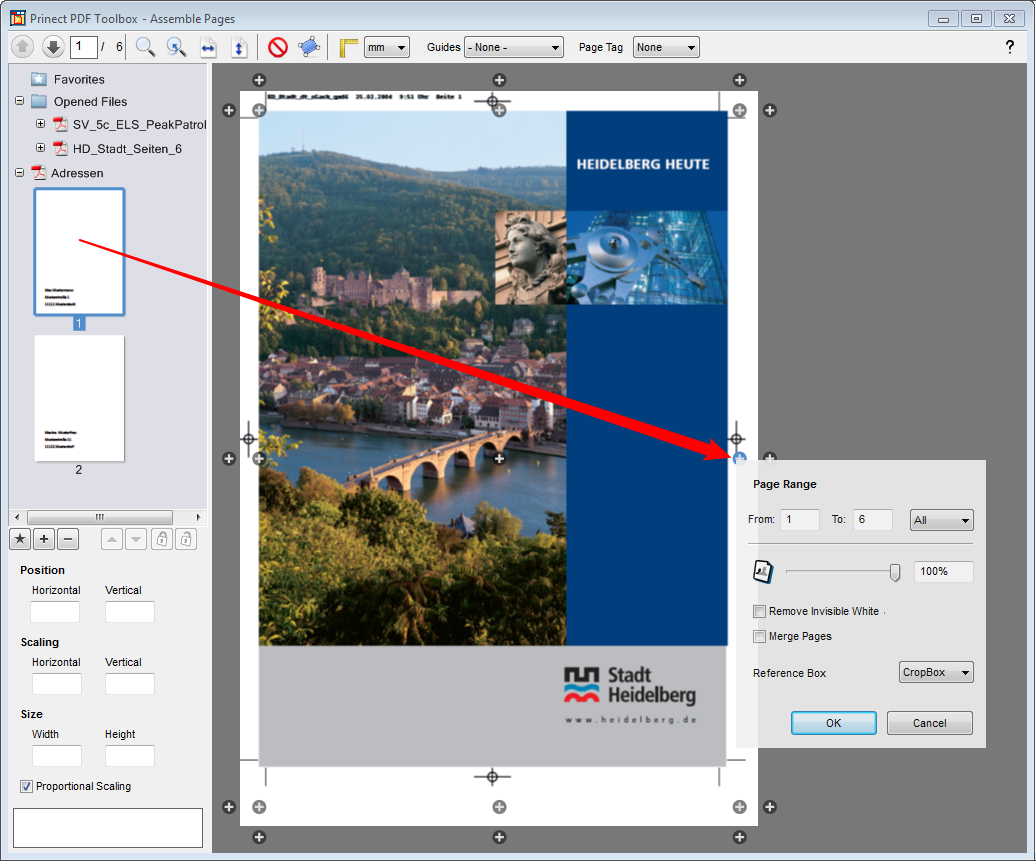
대상 파일을 먼저 열어야 합니다.
왼쪽에서 대상 파일에 추가하려는 페이지 또는 파일을 선택하십시오.
소스 객체의 모든 페이지도 대상 객체로 배치할 수 있습니다. 그렇게 하려면 왼쪽에서 전체 문서의 이름을 클릭한 다음 드래그 & 드롭 기능을 사용하여 대상 문서의 핫스팟으로 끌어 옵니다.
원하는 객체를 대상 페이지로 끌어 당겼으면 대상 객체에서 배치하기 위해 "더하기" 점(핫스팟)을 제공합니다.
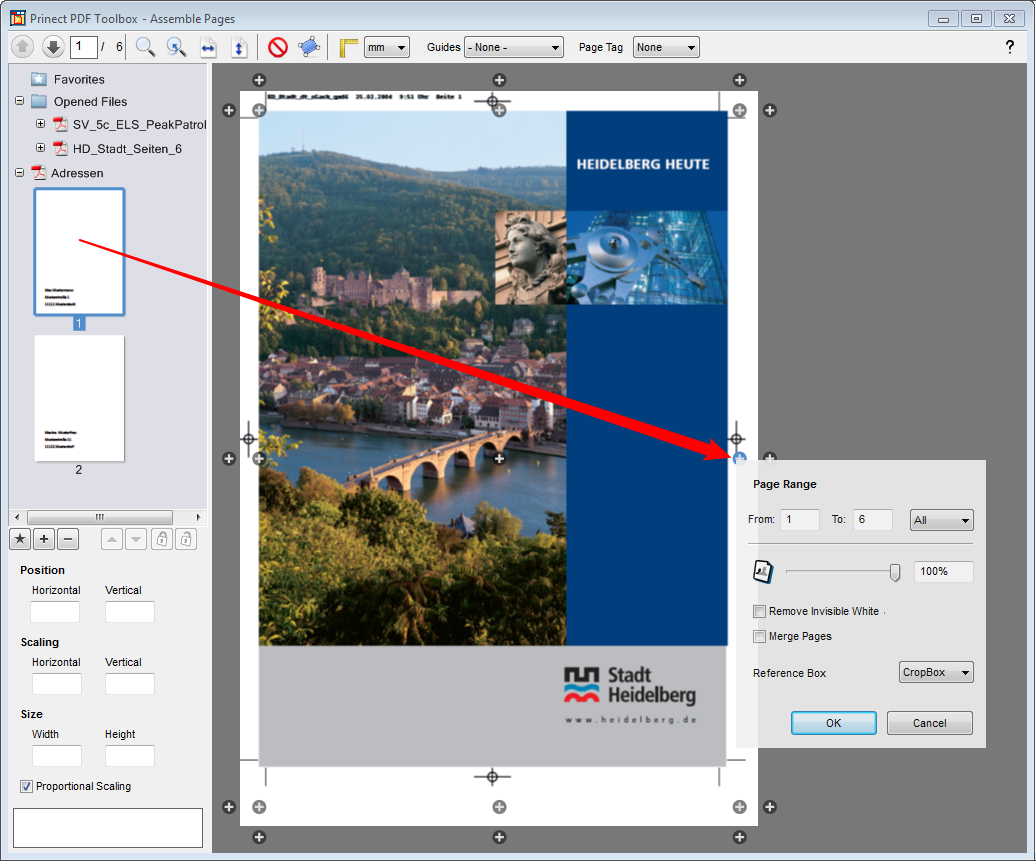
"더하기" 점(핫스팟) 위에서 왼쪽 마우스 키를 놓으면 대화상자가 추가적으로 열립니다:
페이지 범위 "시작: ... 끝: ..."
한 페이지/문서를 여러 페이지의 문서 상에 배치할 경우 여기서 대상 파일에서 원하는 객체가 배치되어야 할 페이지 범위를 지정하십시오.
그와 달리 여러 페이지의 문서를 단일 페이지에 배치할 경우 여기서 단일 페이지로 배치되어야 할 페이지 범위를 지정하십시오.
투명
투명 설정을 사용하여 PDF 파일(예: 원본 및 수정본)이 어디에서 구분되는지 확인할 수 있습니다. 이 목적을 위해 "드랙 & 드롭"을 사용하여 이 두 페이지를 위 아래로 놓고 새 페이지를 가운데 있는 "더하기 점"(핫스팟)으로 끌어 당기십시오. 스크롤 바를 사용하여 "투명"을 조절할 수 있습니다.
보이지 않는 흰색 제거
백색 배경 그래픽을 제거하려면 이 옵션을 선택하십시오.
페이지 병합 시 "곱하기" 색 혼합이 사용됩니다. 이를 통해 모든 녹아웃 설정 효과가 아래에 있는 요소에 적용되지 않습니다. 주의: 결과에 투명이 사용됩니다.
기준 값
페이지는 기준 프레임에 의해 구축됩니다. 해당 프레임을 선택하여 트림을 페이지 간에 가질 지의 여부를 결정할 수 있습니다.
PDF 파일을 대상 파일에 배치했으면 마우스로 위치와 크기를 조정할 수 있습니다.

|
참고: 원본 파일을 대상 파일의 여러 페이지에 배치했으면 한 페이지에서 위치와 크기를 설정한 후 이 설정을 자동으로 다른 모든 페이지로 전송할 수 있습니다. 그렇게 하려면 오른쪽 마우스 버튼으로 배치가 완료된 페이지 위에서 클릭한 후 컨텍스트 메뉴 "위치 전송"을 선택하십시오. |
스냅선
한 페이지를 가운데에 있는 핫스팟으로 끌어 당긴 후 이것을 "드랙 & 드롭"으로 이동하면 정확한 위치 지정하기 위해 자동으로 "스냅선"(다른 객체 페이지의 수직 및 수평 중앙선)이 나타납니다.
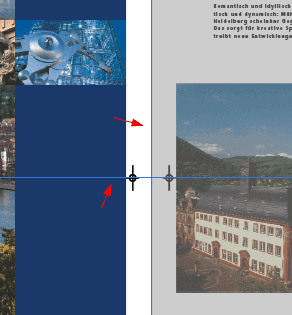
조립된 객체를 확장 또는 축소할 수 있으며, 회전 도구를 사용하여 회전시킬 수 있습니다.
|
|
|
회전 도구 |
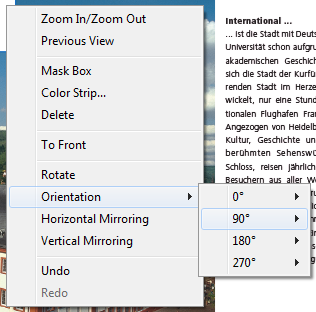
메뉴 표시줄의 도구를 사용하거나 컨텍스트 메뉴에 있는 "확대" 또는 "축소" 및 다시 "이전 보기"를 눌러 페이지를 선택할 수 있습니다. 추가로 위에 열거된 기능은 컨텍스트 메뉴를 통해 사용할 수 있습니다.
이 도구를 사용하여 원치 않는 특정 내용을 덮을 사각형을 추가할 수 있습니다.
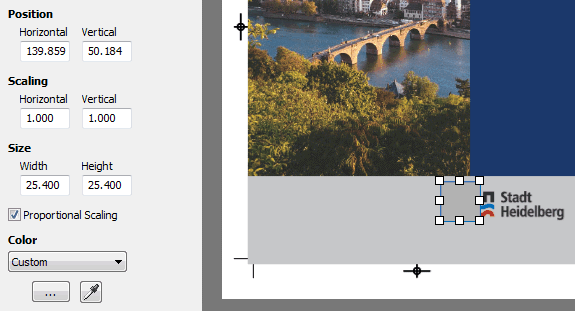
왼쪽 영역에서 덮개 사각형의 값을 수동으로 입력하여 변경할 수 있습니다.
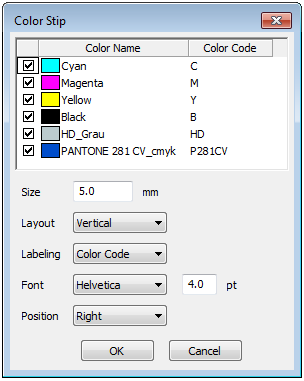
이 도구를 사용하여 인쇄 후 Prinect Color Toolbox로 분석할 수 있는 색상줄을 추가합니다.
체크표시를 설정하여 색상줄에 나타날 색상을 선택하십시오. 색상 코드는 편집할 수 있습니다. 하부 영역에서 색상줄의 속성을 설정합니다.
•mm 단위의 개별 정사각형의 크기
•색상 필드의 배열(세로/가로)
•라벨(없음/색상명/색상 코드)
•글꼴 및 글꼴 크기
•위치(왼쪽/오른쪽 또는 아래/위)
"OK"를 클릭하십시오. 색상줄이 만들어집니다. 해당 위치와 크기는 마우스를 끌어 당겨 원하는 대로 조절할 수 있습니다.
|
|
동영상 튜토리얼: 이 주제에 대한 동영상 튜토리얼이 있습니다. 별색 색상줄 만들기 및 평가하기을 참조하십시오. |
HD 개인 정보 보호 정책 | 흔적 | Prinect Know How